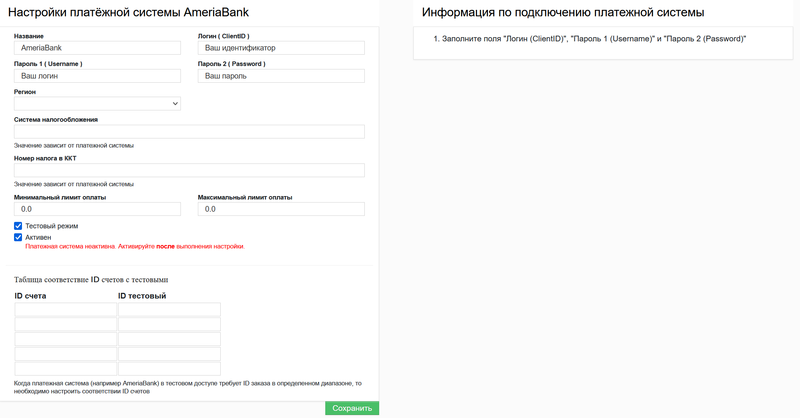- Платформа PARTS SOFT /
- Возможности /
- Принимайте платежи онлайн /
- Платежная система AmeriaBank
Платежная система AmeriaBank
В системе PARTS SOFT появилась возможность покупки с помощью платежной системы AmeriaBank (ameriabank.am).
Перечень платежных систем доступен в справочном разделе Оплата Visa/MasterCard, электронными деньгами.
Для подключения к данной платежной системе необходимо:
- Получить от банка доступы (идентификатор клиента, логин и пароль);
- Выполнить настройки в админ панели.
Для настройки платежной системы AmeriaBank в админ панели выполните описанные ниже шаги.
ШАГ 1. Перейдите в меню Справочники → Платежные системы. Откроется список подключенных систем, каждую из которых можно удалить или отредактировать.
В правой части страницы нажмите на логотип «AMERIABANK».
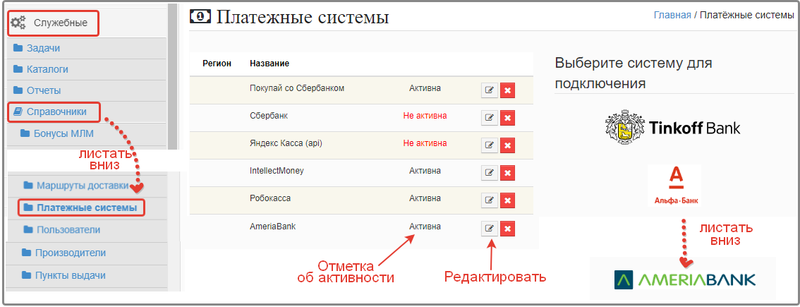
Список платежных систем
Откроется страница настроек платежной системы.
ШАГ 2. В открывшейся форме настроек платежной системы укажите:
- Название платежной системы, которое будет отображаться в общем списке.
- Логин (ClientID) – идентификатор клиента, который Вы получили от банка.
- Пароль 1 (Username) – Ваш логин.
- Пароль 2 (Password) – Ваш пароль.
- Минимальный лимит оплаты — минимальная стоимость заказа для оплаты данным способом. Если стоимость заказа будет меньше указанной в данном поле, способ оплаты будет не доступен для клиента.
- Максимальный лимит оплаты — максимальная стоимость заказа для оплаты данным способом. Если стоимость заказа превысит указанную в данном поле, способ оплаты будет не доступен для клиента.
- Тестовый режим – отметьте галочкой данную опцию для проведения тестовых операций, для перехода в Рабочий режим снимите данную галочку.
- Активен – отметьте галочкой данную опцию после выполнения настройки.
ШАГ 3: Для проведения тестовых операций настройте соответствие ID счета в системе PARTS SOFT и ID тестовой операции.
Нажмите на кнопку «Сохранить» в нижней части формы.
Настройки платежной системы
Платежная система подключена и активна.
ШАГ 4. Зайдите в личный кабинет клиента в раздел Счета и оплатите тестовый счет.

Счета
Если все в порядке, статус счета сменится на Оплачен.
Название ссылки на оплату можно изменить (по умолчанию «Оплатить»). Для этого перейдите в меню Сайт → Строки и в поле Путь содержит введите «ameria». Нажмите на кнопку «Найти». В найденной строке нажмите на ярлык Редактировать и укажите желаемое название ссылки.
Также можно ограничить использование платежных систем для конкретного клиента.
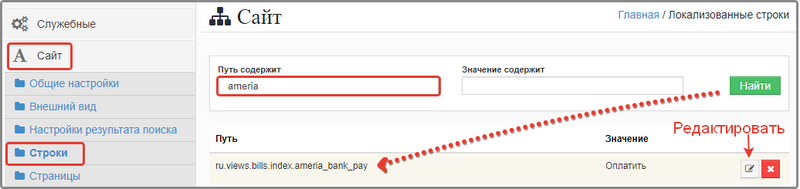
Редактирование строки
ШАГ 4. Переведите платежную систему из Тестового режима в Рабочий (снимите галочку Тестовый режим в настройках платежной системы, см. фото).